苹果手机怎么把图片转换成PDF格式
1、首先要确定在你们手机里有iPhone自带的图书App

2、打开你想要转换的图片,选择更多,点击图书


3、进入图书界面后,点击选项图标,选择共享pdf却可


1、在手机桌面上,打开备忘录App,点击右下角的编辑图标
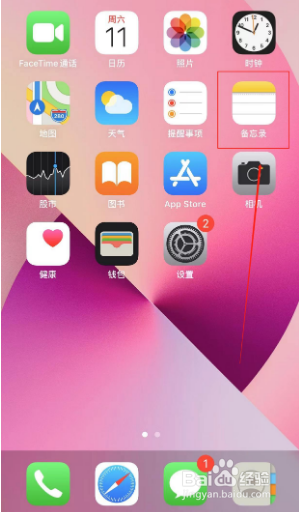
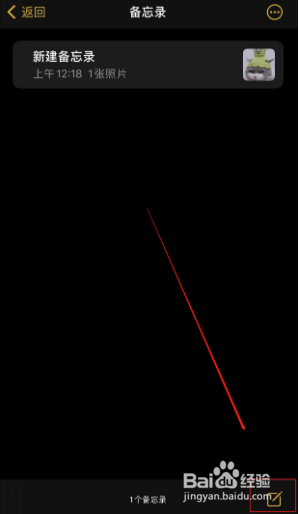
2、打开拍照图片,选择扫描文稿选项
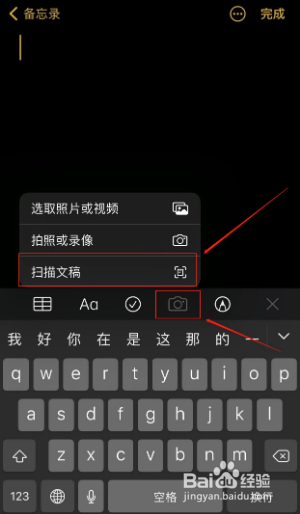
3、开启拍摄按钮,拖动小圆点调整扫描区域,点击继续扫描。完成后,点击右下角的存储
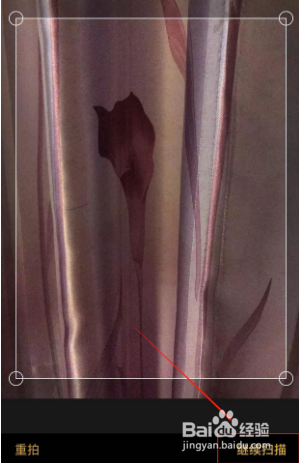
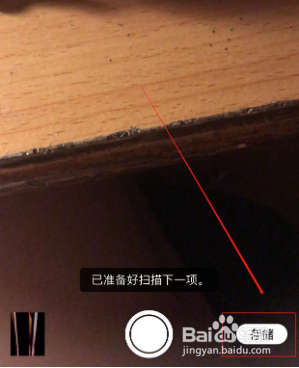
4、打开右上角的三点图标,选择发送副本,点击存储到文件选项,再点击存储即可
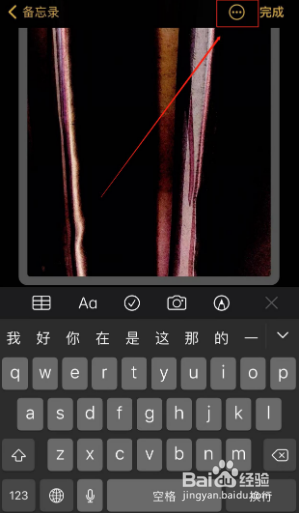
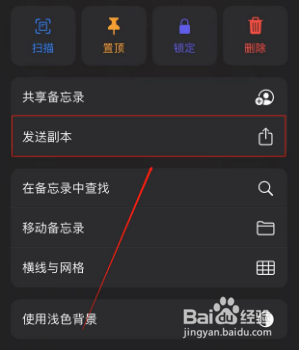
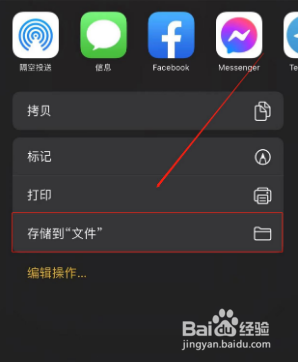
声明:本网站引用、摘录或转载内容仅供网站访问者交流或参考,不代表本站立场,如存在版权或非法内容,请联系站长删除,联系邮箱:site.kefu@qq.com。
阅读量:187
阅读量:178
阅读量:167
阅读量:186
阅读量:71